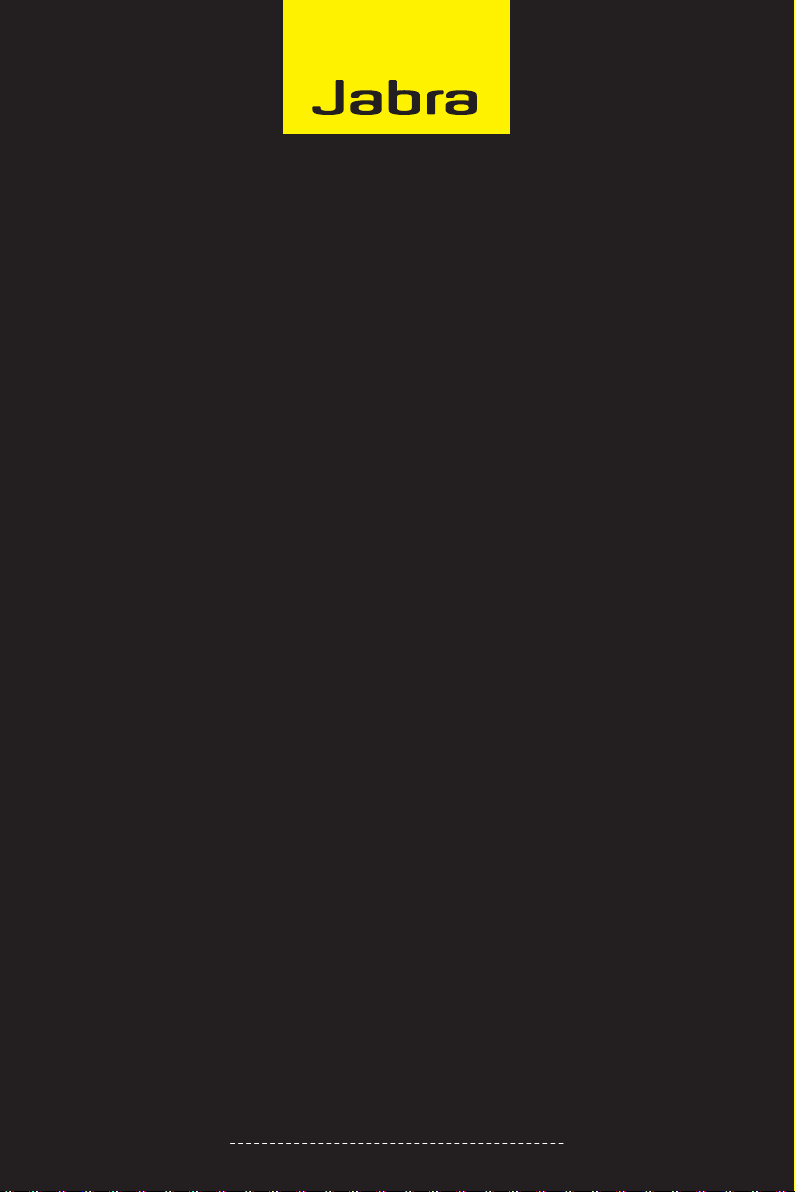
Jabra LINK™ 220
MANUAL DE USUARIO
www.jabra.com
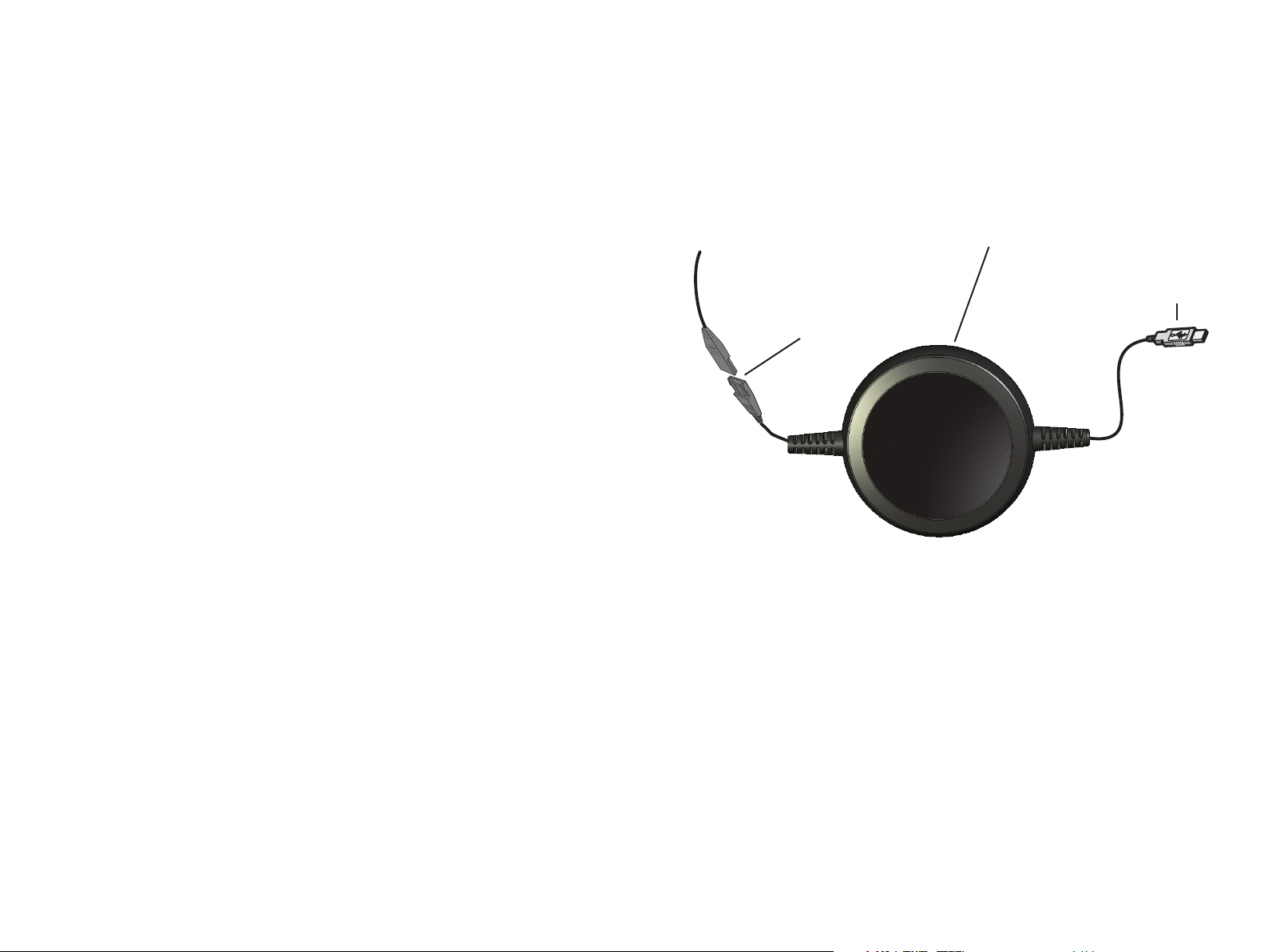
2 3
© 2009 GN Netcom A/S. Reservados todos los derechos.
Esta guía de usuario ha sido publicada por GN Netcom A/S.
Gracias
Gracias por adquirir el controlador Jabra LINK™ 220. ¡Esperamos que lo disfrute! Este manual de instrucciones le
indicará los pasos para utilizar el controlador y sacarle el mayor rendimiento posible.
La información que se facilita en esta guía de usuario sólo tiene nes informativos, está sujeta a cambios sin
previo aviso y no debe considerarse un compromiso por parte de GN Netcom A/S. GN Netcom A/S no se hace
responsable de los errores o inexactitudes que pudieran aparecen en esta guía.
Escrita y diseñada por GN Netcom A/S, Lautrupbjerg 7, 2750 Ballerup, Dinamarca, www.jabra.com.
acerca del controlador JaBra linK 220
1 Conector QD
2 Conector USB
3 Controlador
3
2
1

4 5
cómo conectar el controlador a los auriculares
Conecte el conector QD a la toma QD de cualquier auricular con cable Jabra GN.
instalación de JaBra Pc suite
Para instalar Jabra PC Suite, haga lo siguiente:
1. Descargue el instalador de Jabra PC Suite en www.jabra.com.
2. Ejecute el programa setup.exe incluido en la descarga. Se instalará Jabra PC Suite en su ordenador.
3. Siga las instrucciones que aparecen en la pantalla de su ordenador. La instalación es muy sencilla y sólo tarda
un minuto aproximadamente. Tenga en cuenta lo siguiente mientras trabaja con el asistente de instalación:
- Jabra PC Suite requiere Microsoft .NET Runtime 3.5. Si aún no está instalado en su PC, el programa de conguración
lo descargará de forma automática y le ayudará a instalarlo (se necesita una conexión a Internet).
- El asistente le preguntará qué componentes de Jabra PC Suite desea instalar. Normalmente, debe instalar todos.
- Si utiliza Microsoft Windows Vista, puede que aparezca un mensaje de "control de cuenta de usuario".
Simplemente haga clic en "Permitir" para continuar con la instalación.
- En un determinado momento, aparecerá una advertencia de Windows diciendo que el software "no ha
superado la prueba del logotipo de Windows".
Es algo normal y no indica ningún error. Puede hacer clic en el botón "Continuar" sin ningún problema.
ProGramas de JaBra Pc suite
Tras instalar el software, verá una carpeta Todos los programas > Jabra > Jabra PC Suite en el menú Inicio de Windows.
En ella encontrará vínculos a los siguientes programas:
- Jabra Control Center
Le permite congurar el controlador desde el PC.
- Jabra Device Firmware Updater
Le permite actualizar el rmware del controlador.
- Jabra Devices Service
uso de JaBra control center con el controlador JaBra Biz 220
Jabra Control Center es el programa de Jabra Control Suite que le permite congurar su controlador. Para ejecutar
el programa, haga clic en el menú Inicio de Windows y seleccione Todos los programas > Jabra > Jabra PC Suite.
Una vez que el controlador esté conectado al equipo, verá los ajustes pertinentes para dicho controlador.
Estos ajustes se pueden congurar en la cha Settings (Ajustes) en la forma que se describe a continuación.
cómo conectar el controlador al Pc
Conecte el conector USB en un puerto USB libre de su PC.
La primera vez que lo conecte, el PC mostrará un pequeño mensaje emergente en la barra de tareas para indicar
que se ha encontrado un nuevo dispositivo. Ahora ya puede comenzar a utilizar el controlador.
cómo estaBlecer el nivel de Protección auditiva de los auriculares
Consulte la sección sobre el uso de Jabra PC Suite más adelante para conocer los detalles.
cómo instalar y utilizar JaBra Pc suite
Jabra PC Suite es un conjunto de programas compatibles que amplían las características de su controlador.
Puede descargarlo de forma gratuita en www.jabra.com.
Jabra PC Suite le permite:
- Establecer el nivel de protección auditiva de los auriculares.
- Actualizar el rmware del controlador.

6 7
Ficha Settings (Ajustes)
Las opciones de la cha Settings le permiten controlar la protección auditiva (Intellitone).
Utilice los ajustes del área Audio protection (Protección auditiva) (Intellitone) de la cha Settings para congurar
el nivel de protección auditiva de los auriculares.
El riesgo auditivo se evalúa tanto en función del volumen como de la duración. Por tanto, el nivel máximo de
sonido debe reducirse a medida que aumenta el número de horas que se utilizan los auriculares. El controlador
ofrece cinco posibles niveles de protección. Estas características protegen sus oídos evitando agresiones
acústicas y limitando la exposición máxima a ruidos a través de los auriculares durante su jornada de trabajo.
Este sistema se denomina Intellitone™ y sólo está disponible en Jabra. Todos los niveles de protección (incluido
"ninguno") cuentan también con Peakstop™, que ofrece protección ante picos de sonido altos y repentinos.
Los tres niveles Intellitone anteriores (excluyendo "ninguno") satisfacen o superan de facto los niveles de
protección globales, y cumplen con los 85 dB(A) establecidos por las normas NIOSH y los códigos de salud
y seguridad de la Unión Europea.
En el área Audio protection (Intellitone), marque el botón de radio del nivel de Intellitone correspondiente al
número de horas diarias que utiliza los auriculares.
Importante: Compruebe las leyes o normativas locales para determinar si existe un nivel de protección
especíco obligatorio en su zona.
Actualización del rmware del controlador
Las actualizaciones del rmware pueden mejorar el rendimiento de su controlador y/o añadirle nuevas
características. Visite el sitio web de Jabra para saber si existen actualizaciones de rmware disponibles para
cualquiera de los productos Jabra. Siempre que estén disponibles, podrá descargar dichas actualizaciones desde
este sitio web.
ADVERTENCIA: No desconecte el controlador del PC mientras se esté actualizando el rmware y asegúrese
de que su ordenador no se apaga o entra en modo inactivo o en espera durante el proceso. (En caso de que
se produjera una desconexión de forma no intencionada, repita desde el paso 1).
solución de ProBlemas y PreGuntas frecuentes
P: No oigo nada a través de los auriculares.
R: Asegúrese de que el controlador esté seleccionado como dispositivo de audio tanto en el panel de control del
ordenador como en la aplicación que esté utilizando.
P: Mi ordenador no detecta el controlador.
R: Pruebe a insertar el controlador en otro puerto USB.
Si utiliza Macintosh, vaya a Preferencias del sistema en el ordenador. Una vez insertado, puede seleccionar el
controlador en Salida y Entrada del menú Sonido.
¿necesita más ayuda?
Información de servicio para clientes europeos:
Web: www.jabra.com (para obtener la información de servicio técnico más reciente y manuales de usuario online)
Teléfono:
Alemania +49 (0)8031 2651 72 Correo electrónico: techsupport@gn.com
Austria +49 (0)8031 2651 72 Correo electrónico: techsupport@gn.com
Bélgica +49 (0)8031 2651 72 Correo electrónico: techsupport@gn.com
Dinamarca +45 45 75 99 99 Correo electrónico: support.dk@gn.com
España +34 916 398064
Finlandia +358 9 396 811 Correo electrónico: sankaluurit@onninen.com
Francia +33 (0) 130 589 075 Correo electrónico: techsupport@gnnetcom.fr
Holanda +49 (0)8031 2651 72 Correo electrónico: techsupport@gn.com
Italia +39 025 8328253
Luxemburgo +49 (0)8031 2651 72 Correo electrónico: techsupport@gn.com
Noruega +47 32 22 74 70 Correo electrónico: support@autra.no
Polonia 0-801-800-550; +48 12 254-40-15 Correo electrónico: support.pl@jabra.com
Reino Unido 01784220172, +01784220140
República Checa 800 522 722
Rusia +7 495 660 7151
Suecia +46 (0)8 693 09 00 Correo electrónico: info@jabra.se
Garantía en Estados Unidos y Canadá
Web: www.jabra.com (para obtener la información de servicio técnico más reciente
y manuales de usuario online)
Correo electrónico: Asistencia técnica: techsupp@jabra.com Información: info@jabra.com
Teléfono: Canadá 1-800-489-4199
EE.UU. 1-800-826-4656
Para aplicar actualizaciones de rmware:
1. Si aún no lo ha hecho, conecte el controlador al ordenador.
2. Si aún no lo ha hecho, descargue la actualización de rmware de Jabra y guárdela en su disco duro o red,
en una ubicación a la que pueda acceder desde el ordenador.
3. En su PC, utilice el menú Inicio para ejecutar la aplicación de actualización de rmware de Jabra PC Suite.
4. Siga las instrucciones en pantalla para identicar su modelo de controlador, seleccione el archivo de actualización
del rmware y aplíquelo. Consulte también la ayuda online de Jabra PC Suite para obtener más detalles.
Información de servicio para clientes de la región Asia-Pacíco:
Web: www.jabra.com (para obtener la información de servicio técnico más reciente y manuales de usuario online)
Teléfono:
Australia 1800636086- local distributor CS/1800-083-140- GN APAC CS
China +86-21-5836 5067
Filipinas 1800-765-8068 (llamada gratuita)
Hong Kong 800-968-265 (llamada gratuita)
India 000-800-852-1185 (llamada gratuita)
Indonesia 001-803-852-7664
Japón +81-3-5297-7976
Malasia 1800-812-160 (llamada gratuita)
Nueva Zelanda 0800-447-982 (llamada gratuita)
Singapur 800-860-0019 (llamada gratuita)
Taiwán 0080-186-3013 (llamada gratuita)

8 9
certificaciones y homoloGaciones de seGuridad
CE
Este producto lleva la marca CE de acuerdo con las disposiciones de la Directiva R & TTE (99/5/CE). Por la presente,
GN declara que este producto cumple con los requisitos esenciales y otras disposiciones pertinentes de la Directiva
1999/5/CE. Para obtener más información, visite http://www.jabra.com.
Dentro de la Unión Europea, este dispositivo está diseñado para ser utilizado en Alemania, Austria, Bélgica,
Chipre, Dinamarca, Eslovaquia, Eslovenia, España, Estonia, Finlandia, Francia, Grecia, Hungría, Irlanda, Italia,
Letonia, Lituania, Luxemburgo, Malta, Polonia, Portugal, República Checa, Suecia, Países Bajos, Reino Unido,
y dentro de la EFTA en Islandia, Noruega y Suiza.
FCC
Este dispositivo cumple con la parte 15 de la Normativa de la FCC. Su funcionamiento está sujeto a las dos
condiciones siguientes: (1) Este dispositivo no puede provocar interferencias nocivas, y (2) este dispositivo
debe aceptar cualquier interferencia recibida, incluidas aquellas que podrían provocar un funcionamiento no
deseado. No se permite a los usuarios efectuar cambios o modicar el dispositivo en modo alguno. Cualquier
cambio o modicación no expresamente autorizado por Jabra invalidará el derecho del usuario a utilizar el
equipo. Este equipo ha sido probado y se ha vericado que cumple los límites establecidos para los dispositivos
digitales de Clase B, de conformidad con la parte 15 de la Normativa de la FCC. Estos límites están diseñados
para proporcionar una protección razonable contra interferencias dañinas en una instalación residencial.
Este equipo genera, utiliza y puede radiar energía de radiofrecuencia y, si no se instala y utiliza de acuerdo
con las instrucciones, puede causar interferencia dañina en las comunicaciones por radio. No obstante, no hay
ninguna garantía de que no se producirán interferencias en una instalación determinada. Si este equipo causa
interferencias dañinas en la recepción de radio o televisión, algo que puede vericarse encendiendo y apagando
el equipo, se recomienda al usuario intentar corregir la interferencia aplicando una o varias de las medidas siguientes:
- Cambiar la orientación o ubicación de la antena receptora.
- Aumentar la separación entre el equipo y el receptor.
- Conectar el equipo a una toma de corriente o circuito diferente al que está conectado el receptor.
- Consultar con el distribuidor o un técnico especializado en radio/TV.
- El usuario debe colocar la base a una distancia de 8” (20 cm) (debe vericar que sea correcto) o más de
cualquier persona a n de cumplir los requisitos sobre exposición a RF de la FCC.
Industry Canada
Su funcionamiento está sujeto a las dos condiciones siguientes: (1) Este dispositivo no puede provocar interferencia,
y (2) este dispositivo debe aceptar cualquier interferencia, incluyendo las interferencias que podrían provocar
el funcionamiento no deseado del dispositivo. El término "IC:" delante del número de certicación/registro sólo
signica que el registro se realizó en base a una Declaración de Conformidad que indica que se cumplieron las
especicaciones técnicas de Industry Canada. No implica que Industry Canada haya aprobado el equipo.
Glosario
Jabra PC Suite
Centro de control de comunicaciones de software de GN Netcom.
DFU
Actualización de rmware de dispositivo.
Firmware
Software presente en un dispositivo de hardware, por ejemplo, en el controlador Jabra LINK 220. Al igual que el
software, el rmware es un programa informático ejecutado por un ordenador.
Telefonía IP
(Voz a través del protocolo de Internet) Envío de conversaciones de voz a través de Internet o a través de otras
redes basadas en IP.

JABRA® IS A R EGISTER ED TRADEMARK OF GN N ETCOM A/S
MADE IN CHINA
WWW.JABRA.COM
10 PB
www.jabra.com
32-00686 C
